Mit Bildern kannst du deine WordPress.com-Website hervorragend ausbauen. Du kannst die meisten geläufigen Bilddateien auf deine Website hochladen. In dieser Anleitung lernst du die verschiedenen Methoden zum Hinzufügen von Bildern zu deiner Website kennen.
In diesem Ratgeber
Was du mit Bildern alles machen kannst, ist ein weites Feld. Deshalb haben wir das Thema auf mehrere Seiten aufgeteilt:
- Bilder hochladen: So bringst du Bilder von deinem Computer, dem Web und der Mediathek in deine Beiträge und Seiten.
- Bildeinstellungen : Füge deinen Bildern einen Titel oder eine Bildunterschrift hinzu. Erfahre auch, wo du grundlegende Informationen über dein Bild findest (z. B. Permanentlink, Bildabmessungen und Dateityp).
- Bilder bearbeiten: Wird dein Bild verkehrt herum angezeigt oder ist ein bisschen zu groß? In dieser Anleitung lernst du, wie du deine Bilder zuschneidest, drehst und ihre Größe anpasst.
- Galerien und Diashows: Zeige deine Bilder in einer Galerie oder Diashow an.
- Bildoptimierung: Wenn du die Dateigröße für Bilder vor dem Einfügen verringerst, werden Uploads und Seiten schneller geladen.
- Problembehandlung beim Hochladen von Bildern: Lassen sich deine Bilder nicht hochladen? Hier erhältst du Tipps, wie es funktionieren könnte!
- Problembehandlung bei verschwommenen Bildern: Erfahre, warum Bilder auf deiner Website verschwommen wirken, selbst wenn das hochgeladene Original eine gute Qualität hat.
- Nach kostenlosen Bildern und anderen Medien suchen: Brauchst du ein Bild aus einer öffentliche Domain oder ein Copyleft-Bild für deine Website?Hier erhältst du einige Vorschläge, wo du sie finden kannst!
Hier haben wir ein paar Arbeitsbeispiele für dich, wie Bilder mit Blöcken auf verschiedene Arten angezeigt werden können. Die Bilder werden je nach verwendetem Theme unterschiedlich dargestellt, probiere sie also auf deiner Website aus!
Alle Bilder stammen mit freundlicher Genehmigung aus der kostenlosen Fotobibliothek von Pexels.
Der Bildblock ist zum Hinzufügen einzelner Bilder gedacht. Er ist minimalistisch, aber in Kombination mit dem Spaltenblock können kreative Designs erstellt werden, wie im Coutoire-Theme zu sehen ist.
Standardstil:

Gerundeter Stil:

Der Cover-Block kommt in einem Theme, das die Anzeige in voller Breite ermöglicht, am besten zur Geltung. In den Themes Dalston, Alves und Maywood wird er hervorragend präsentiert.
Der Block enthält Optionen für einen fixen Hintergrund, Overlay-Verlauf und verschiedene Anzeigestile.
Fixierter Hintergrund AKTIVIERT

Fixierter Hintergrund DEAKTIVIERT
Verlauf-Overlay Wellenstil unten bzw. oben


Mit dem Galerieblock kannst du ganz einfach mehrere Fotos hinzufügen und diese automatisch ansprechend anordnen.






Der Diashow-Block ist hervorragend geeignet, um Bilder zu teilen, ohne zu viel Platz auf einer Seite oder in einem Beitrag zu beanspruchen. Sieh ihn dir im Rivington-Theme an.
Im folgenden Beispiel wird die Autoplay-Option angewendet, in der Anleitung zum Diashow-Block sind alle anderen Optionen beschrieben.
Mit dem Block Medien und Text kannst du ein Bild oder Video direkt neben deinem Text einfügen.
Er verfügt über eine praktische Option zum Stapeln von Medien und Text auf Mobilgeräten.
Kreative Methoden zur Anwendung findest du in den Themes Exford und Barnsbury.

„Wenn du ein Buch lesen willst, das noch nicht geschrieben wurde, musst du es selbst schreiben.“
— Toni Morrison

Links siehst du, wie die Option „Auf Mobilgeräten stapeln“ Inhalte anzeigt.
In den Standardeinstellungen werden die Medien oben angezeigt.

Platziere mit dem Bildvergleichsblock zwei Bilder nebeneinander (oder übereinander) und verwende einen Slider, um Unterschiede zwischen den Bildern aufzuzeigen.




Der Block für gekachelte Galerien enthält eine Option für gerundete Ecken und verfügt über vier Stile:
- Gekacheltes Mosaik
- Kreisraster
- Quadratische Kacheln
- Gekachelte Spalten
Dies ist alleine genommen bereits eine kreative Methode zum Teilen von Bildern, kann aber auch hervorragend den Diashow-Block ergänzen, wie im Rivington-Theme zu sehen ist.
Gekacheltes Mosaik





Kreisraster


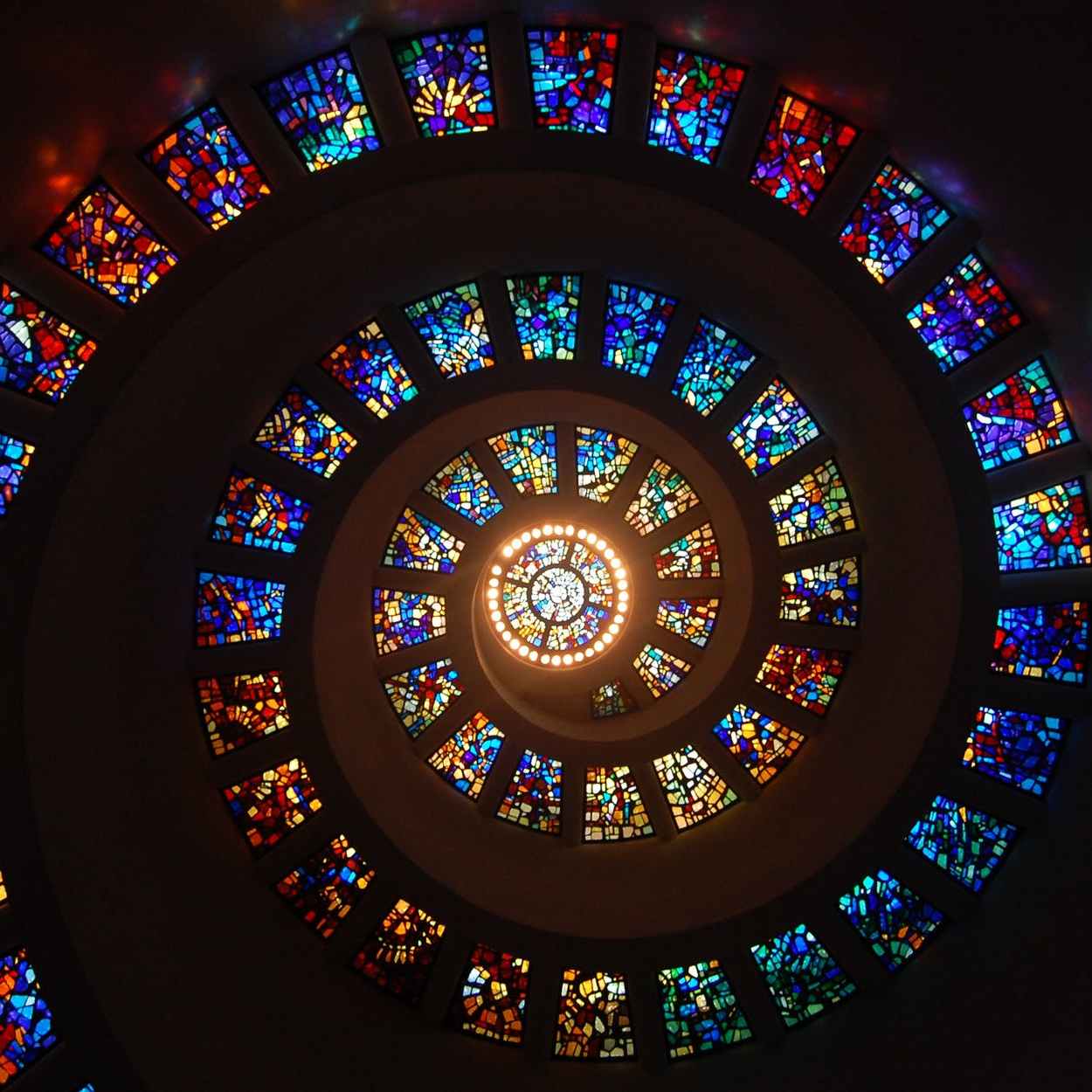


Quadratische Kacheln mit optional gerundeten Ecken


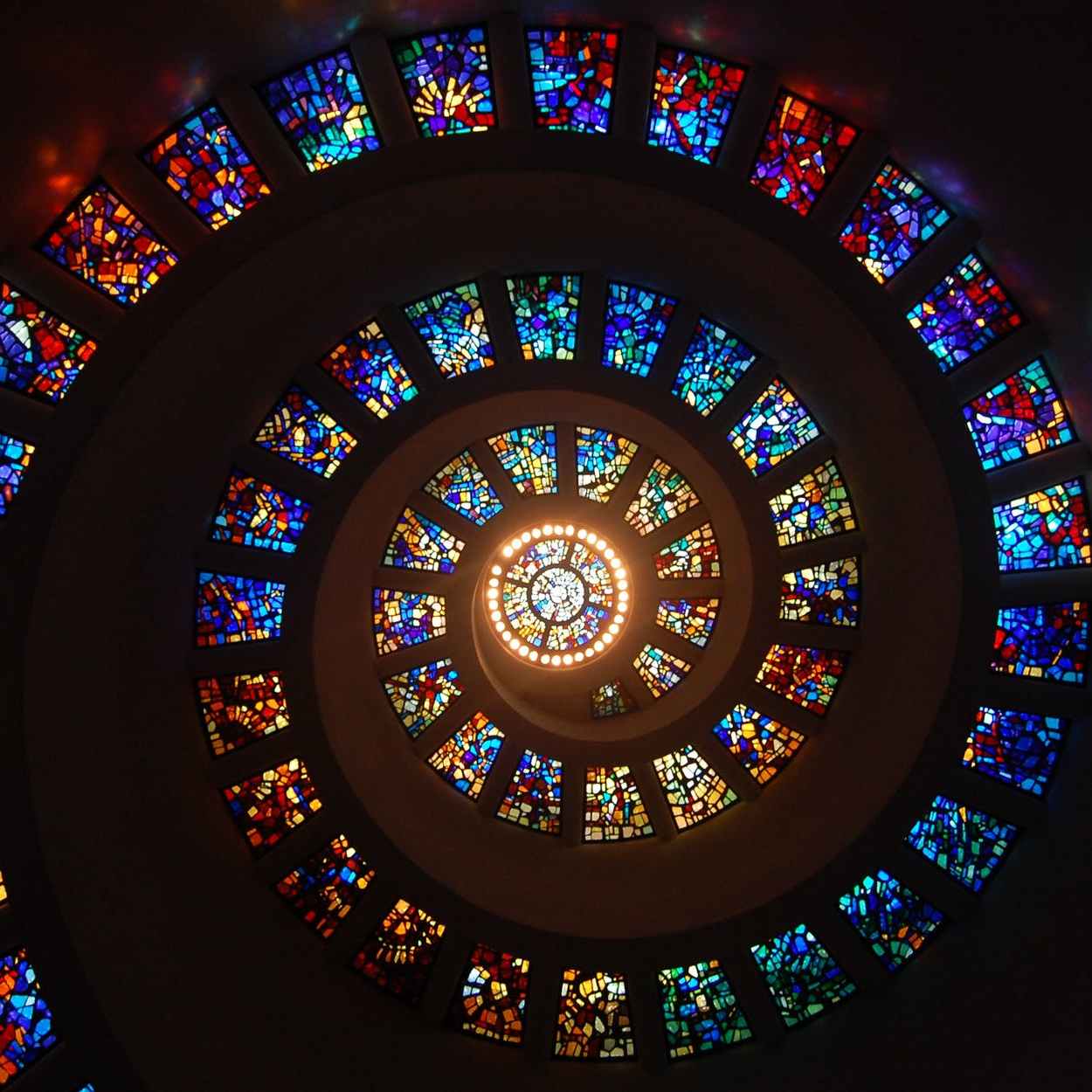


Gekachelte Spalten







